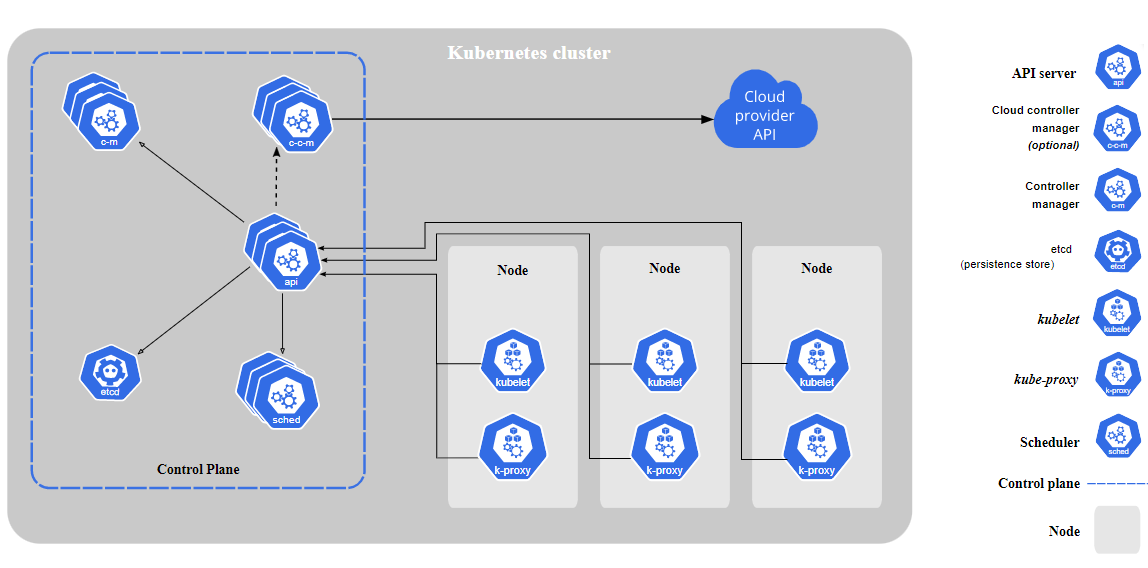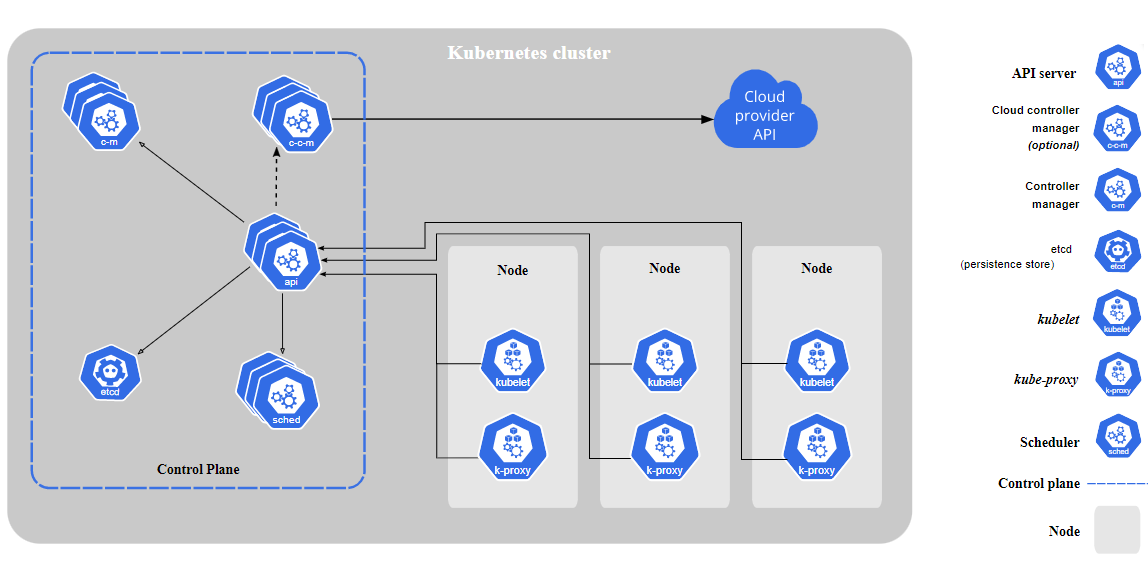Phiên bản Zenbook S14 OLED, bắt đầu bán ra thị trường trong nước, trang bị Intel Core Ultra 7 Series 2, chip đầu tiên trên laptop tại Việt Nam có công suất thoát nhiệt tối đa (TDP) 28 W và sức mạnh tính toán 120 TOPS (nghìn tỷ phép tính mỗi giây) cho các ứng dụng AI, RAM 32 GB và ổ SSD 1 TB.
Đây là cấu hình thuộc hàng cao nhất trong phân khúc ultrabook và laptop của Asus, cũng là model đầu tiên dùng chip Intel đạt chuẩn Copilot+ PC ở Việt Nam, cho phép người dùng trải nghiệm tính năng AI tạo sinh như trả lời câu hỏi, tóm tắt nội dung, tạo video tự động, chỉnh sửa hình ảnh….
Chip xử lý mới cũng giúp thời lượng sử dụng của model này lên 27 giờ với viên pin dung lượng 72 Wh.
Phiên bản Zenbook S14 OLED, bắt đầu bán ra thị trường trong nước, trang bị Intel Core Ultra 7 Series 2, chip đầu tiên trên laptop tại Việt Nam có công suất thoát nhiệt tối đa (TDP) 28 W và sức mạnh tính toán 120 TOPS (nghìn tỷ phép tính mỗi giây) cho các ứng dụng AI, RAM 32 GB và ổ SSD 1 TB.
Đây là cấu hình thuộc hàng cao nhất trong phân khúc ultrabook và laptop của Asus, cũng là model đầu tiên dùng chip Intel đạt chuẩn Copilot+ PC ở Việt Nam, cho phép người dùng trải nghiệm tính năng AI tạo sinh như trả lời câu hỏi, tóm tắt nội dung, tạo video tự động, chỉnh sửa hình ảnh….
Chip xử lý mới cũng giúp thời lượng sử dụng của model này lên 27 giờ với viên pin dung lượng 72 Wh.

Thiết kế của Zenbook S14 không khác biệt so với thế hệ trước ngoài việc tăng kích thước màn hình. Vỏ máy làm bằng kim loại với lớp phủ Ceraluminum kết hợp giữa nhôm và gốm, được cải tiến giúp tăng độ bền và cứng hơn trước, khả năng chống bám vân tay, trầy xước cũng được cải thiện.
Do tăng cỡ màn hình, máy nặng hơn thế hệ trước nhưng vẫn là một trong những model mỏng nhẹ nhất trên thị trường với độ dày 1,1 cm và nặng 1,2 kg.
Thiết kế của Zenbook S14 không khác biệt so với thế hệ trước ngoài việc tăng kích thước màn hình. Vỏ máy làm bằng kim loại với lớp phủ Ceraluminum kết hợp giữa nhôm và gốm, được cải tiến giúp tăng độ bền và cứng hơn trước, khả năng chống bám vân tay, trầy xước cũng được cải thiện.
Do tăng cỡ màn hình, máy nặng hơn thế hệ trước nhưng vẫn là một trong những model mỏng nhẹ nhất trên thị trường với độ dày 1,1 cm và nặng 1,2 kg.

Zenbook S14 sử dụng màn hình Lumia OLED 14 inch độ phân giải 3K cùng tần số quét 120 Hz, cao hơn so với mức 13,3 inch độ phân giải 2,8K và 60 Hz của thế hệ trước. Màn hình đạt chuẩn Pantone và chứng nhận DisplayHDR True Black 500 cùng khả năng hiển thị 100% dải màu DCI-P3. Tuy nhiên, độ sáng chỉ 600 nit nên việc sử dụng ngoài trời nắng chưa tốt.
Camera trước trang bị công nghệ Camera IR ASUS AiSense giúp tự khoá máy khi người dùng di chuyển ra xa hay làm mờ màn hình khi người dùng nhìn qua hướng khác.
Zenbook S14 sử dụng màn hình Lumia OLED 14 inch độ phân giải 3K cùng tần số quét 120 Hz, cao hơn so với mức 13,3 inch độ phân giải 2,8K và 60 Hz của thế hệ trước. Màn hình đạt chuẩn Pantone và chứng nhận DisplayHDR True Black 500 cùng khả năng hiển thị 100% dải màu DCI-P3. Tuy nhiên, độ sáng chỉ 600 nit nên việc sử dụng ngoài trời nắng chưa tốt.
Camera trước trang bị công nghệ Camera IR ASUS AiSense giúp tự khoá máy khi người dùng di chuyển ra xa hay làm mờ màn hình khi người dùng nhìn qua hướng khác.
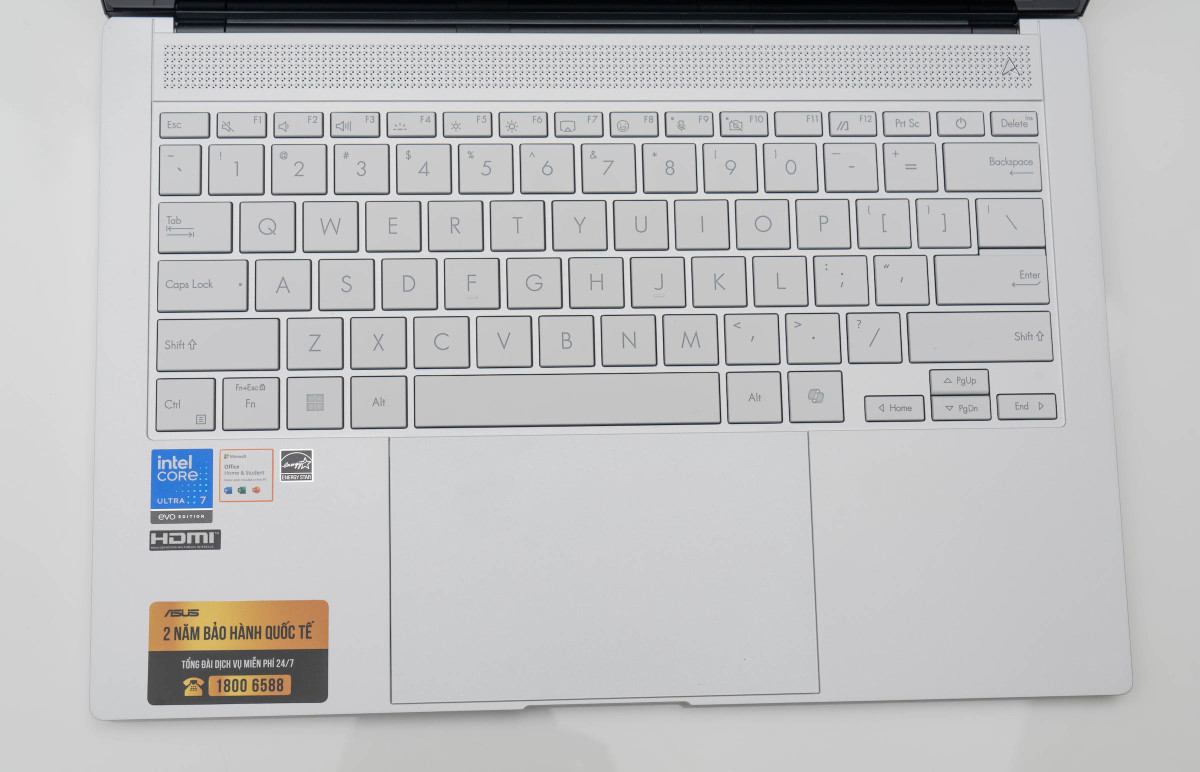
Bàn phím chiclet vẫn giữ thiết kế mỏng và không hỗ trợ đèn nền LED nhưng có thêm phím chuyên dụng để kích hoạt Copilot. Tuy nhiên, hành trình phím ngắn nên cảm giác bấm không dễ chịu. Bù lại, máy có phần touchpad mở rộng phù hợp với tỷ lệ màn hình 16:10 giúp việc di chuột thuận tiện hơn.
Hệ thống làm mát buồng hơi siêu mỏng cùng hai quạt IceBlade cùng các lỗ tản nhiệt được bố trí ở phần trên bàn phím thay vì loa giúp giảm bụi bẩn cũng như tiếng ồn xuống dưới 25 dB, nhưng vẫn giữ hiệu suất TDP lên tới 28 W.
Bàn phím chiclet vẫn giữ thiết kế mỏng và không hỗ trợ đèn nền LED nhưng có thêm phím chuyên dụng để kích hoạt Copilot. Tuy nhiên, hành trình phím ngắn nên cảm giác bấm không dễ chịu. Bù lại, máy có phần touchpad mở rộng phù hợp với tỷ lệ màn hình 16:10 giúp việc di chuột thuận tiện hơn.
Hệ thống làm mát buồng hơi siêu mỏng cùng hai quạt IceBlade cùng các lỗ tản nhiệt được bố trí ở phần trên bàn phím thay vì loa giúp giảm bụi bẩn cũng như tiếng ồn xuống dưới 25 dB, nhưng vẫn giữ hiệu suất TDP lên tới 28 W.

Do mỏng, máy chỉ được trang bị hai cổng USB-C, một cổng USB-A, HDMI và cổng 3,5 mm, không có cổng LAN hay khe cắm thẻ nhớ. Người dùng phải dùng thêm phụ kiện mở rộng cổng kết nối.
Do mỏng, máy chỉ được trang bị hai cổng USB-C, một cổng USB-A, HDMI và cổng 3,5 mm, không có cổng LAN hay khe cắm thẻ nhớ. Người dùng phải dùng thêm phụ kiện mở rộng cổng kết nối.

Máy không hỗ trợ màn hình cảm ứng như dòng Zenbook S13 nên bản lề không mở 180 độ, nhưng có cơ chế nâng lên khỏi mặt bàn giúp tản nhiệt tốt hơn và không che đi phần loa được bố trí ở mặt dưới máy.
Máy không hỗ trợ màn hình cảm ứng như dòng Zenbook S13 nên bản lề không mở 180 độ, nhưng có cơ chế nâng lên khỏi mặt bàn giúp tản nhiệt tốt hơn và không che đi phần loa được bố trí ở mặt dưới máy.

Sản phẩm có giá 45 triệu đồng tại Việt Nam, nằm chung phân khúc với các mẫu Ultrabook mỏng nhẹ nổi bật như LG Gram 14 inch, Macbook Air M3.
Sản phẩm có giá 45 triệu đồng tại Việt Nam, nằm chung phân khúc với các mẫu Ultrabook mỏng nhẹ nổi bật như LG Gram 14 inch, Macbook Air M3.
Huy Đức

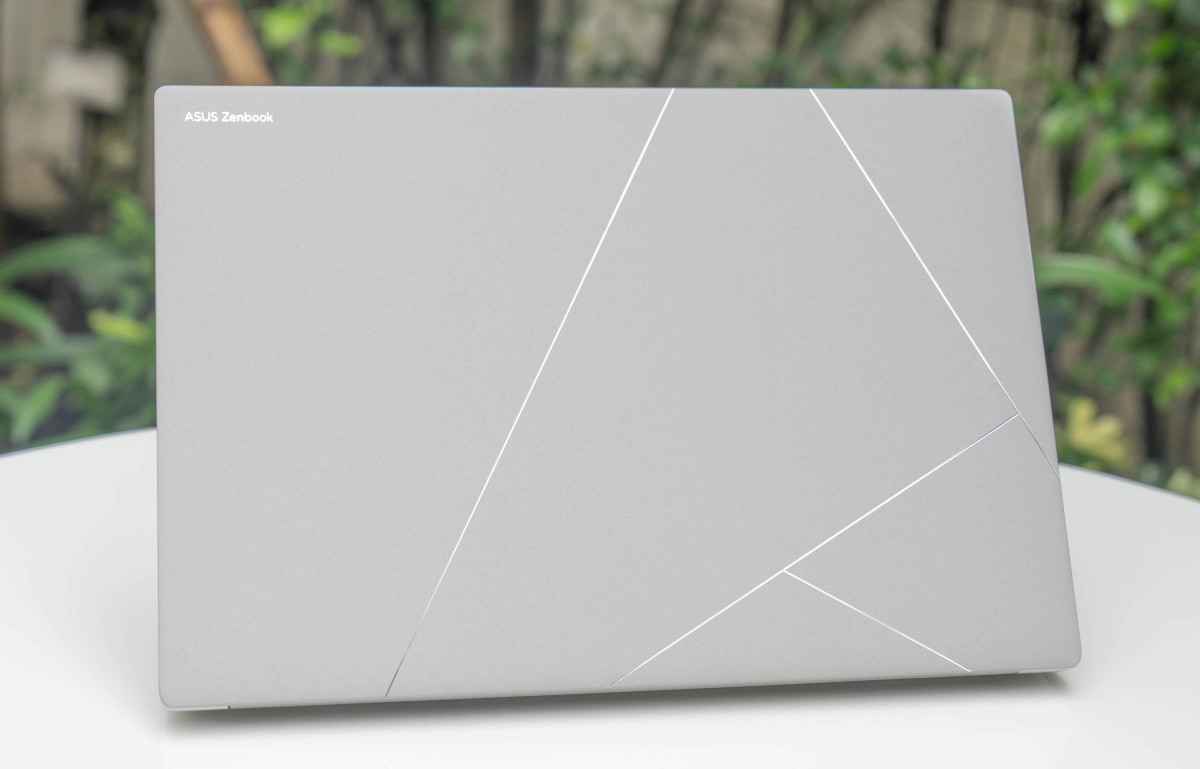
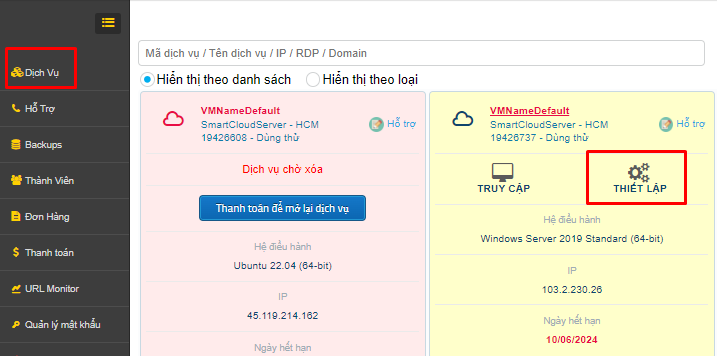
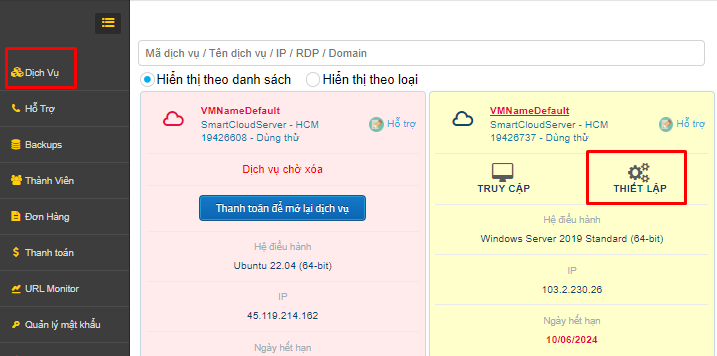
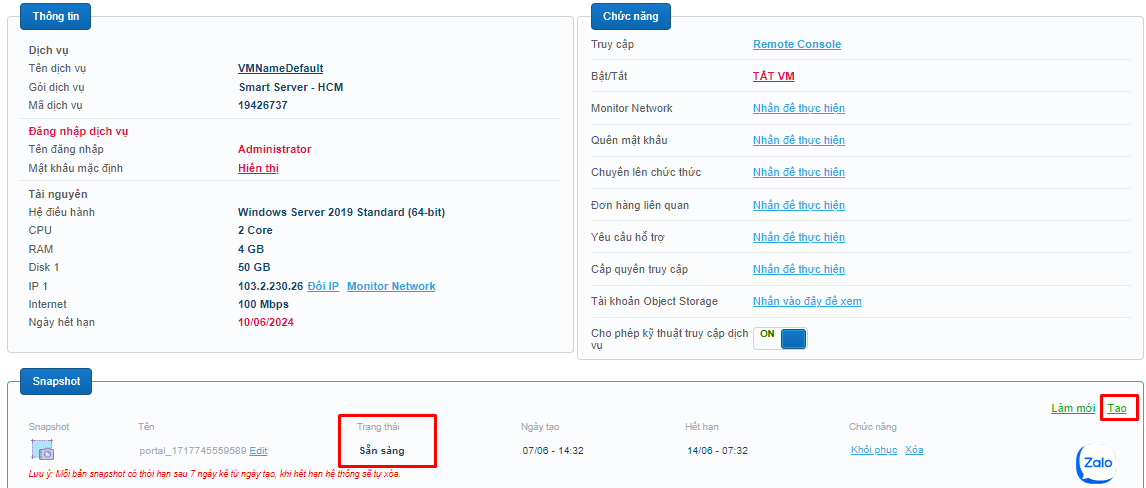
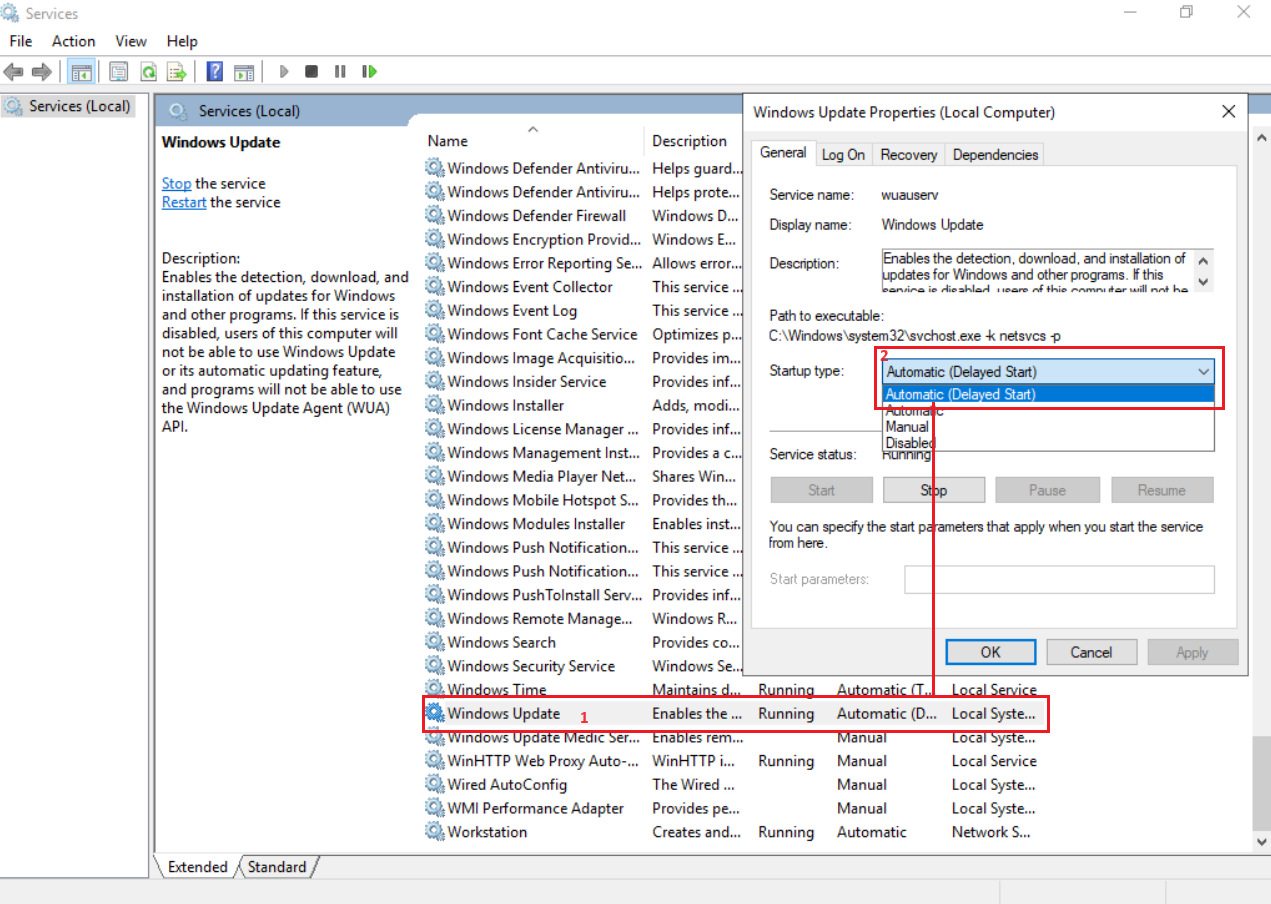
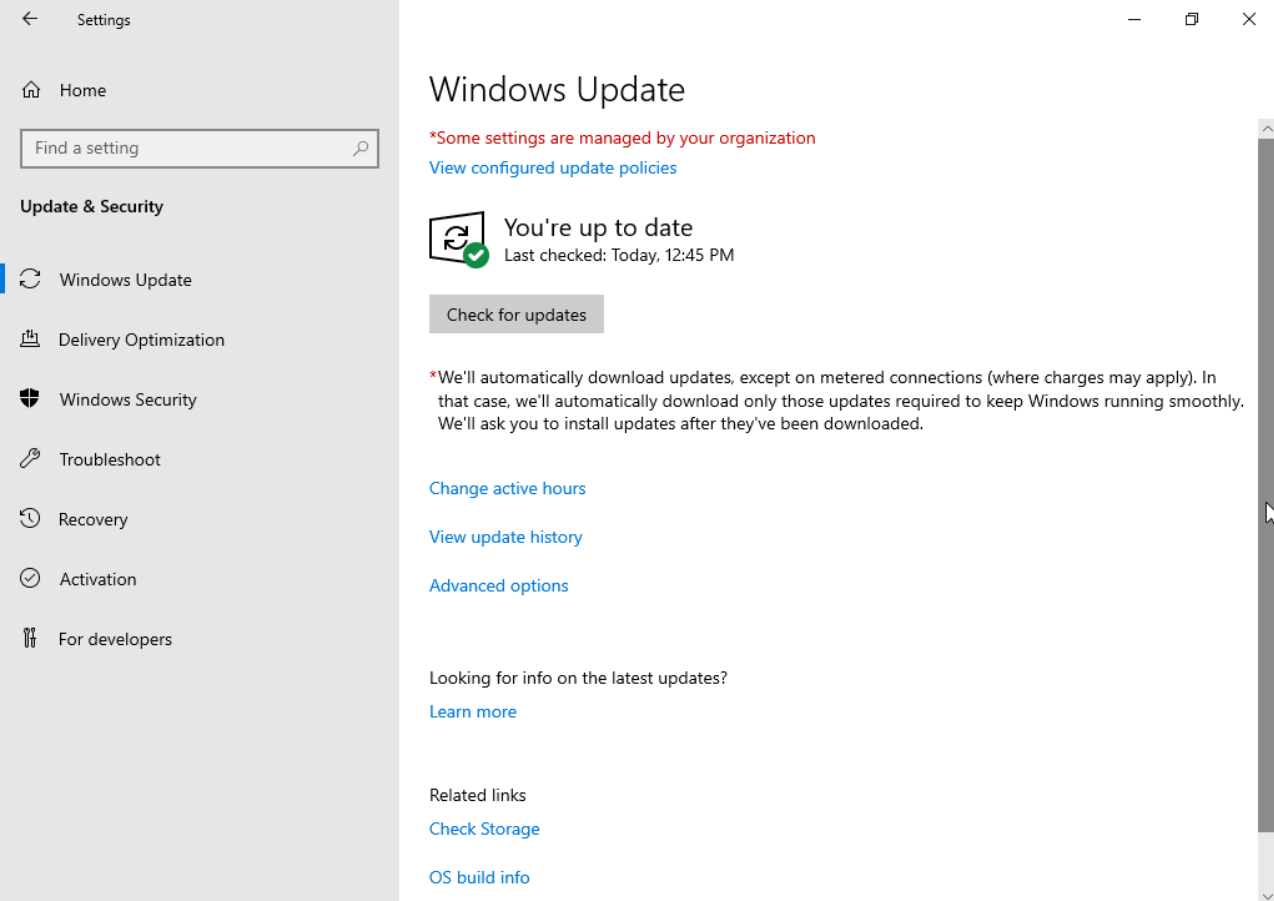
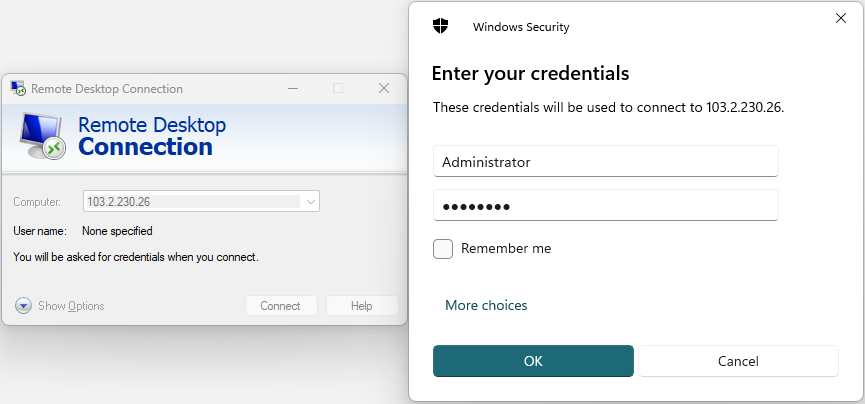
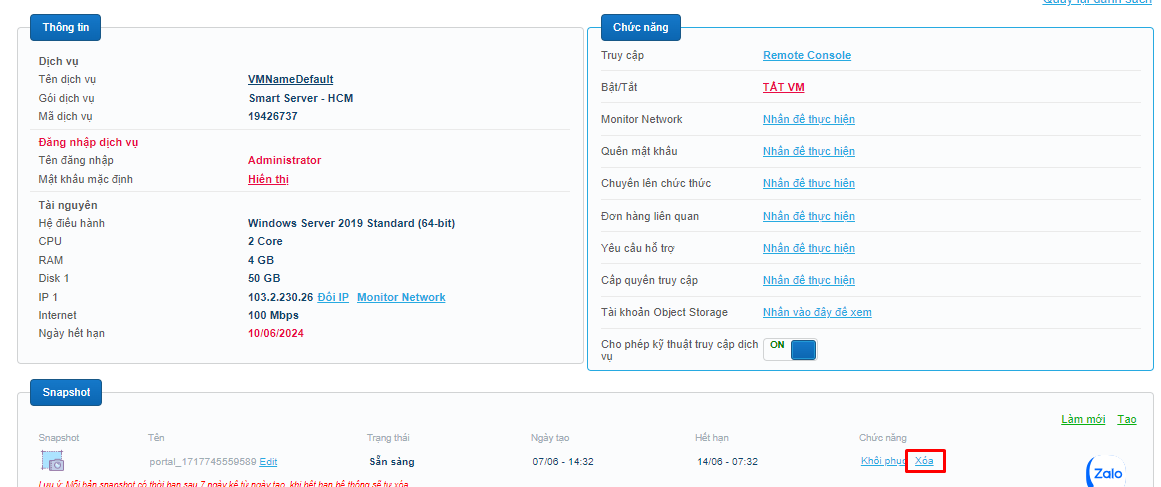
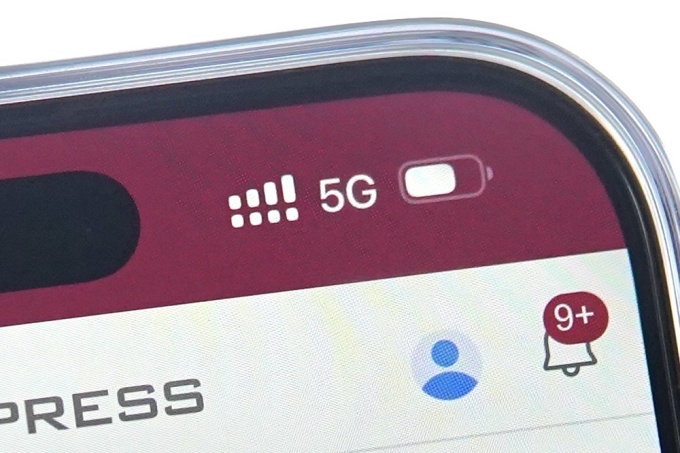
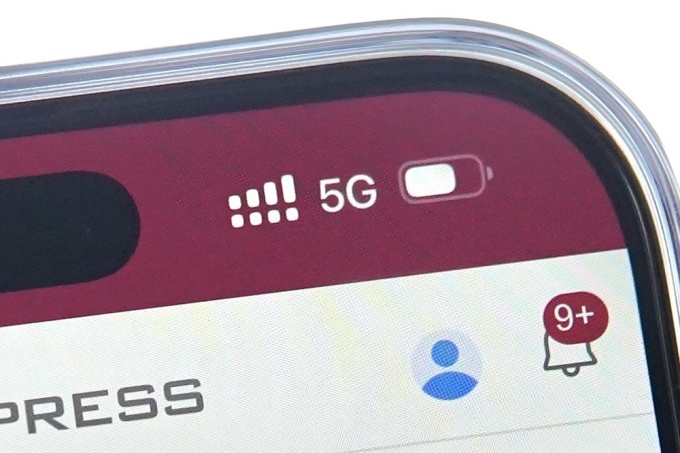
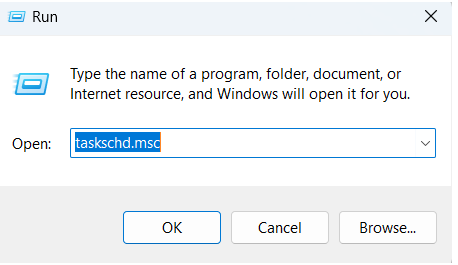

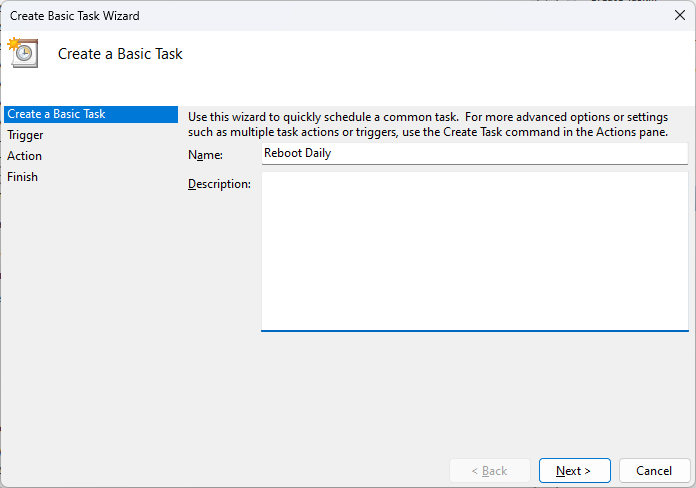
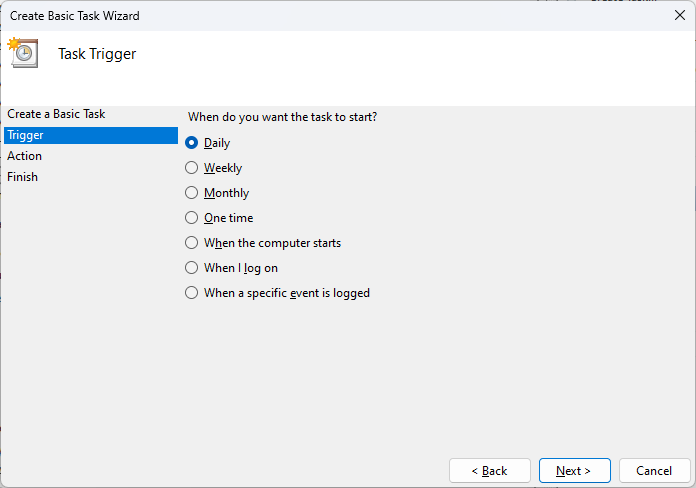
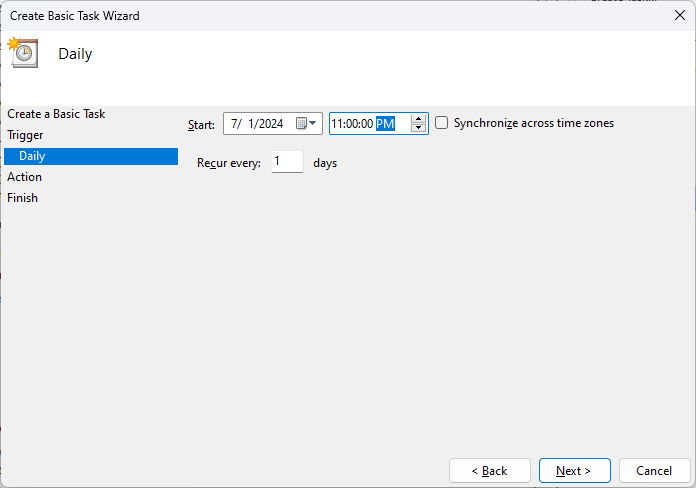

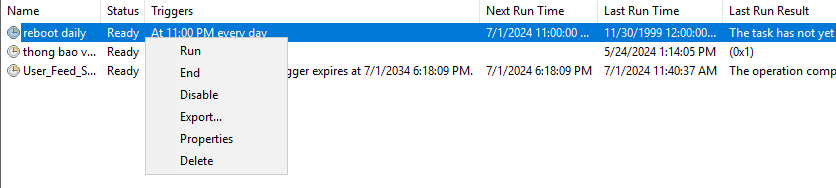


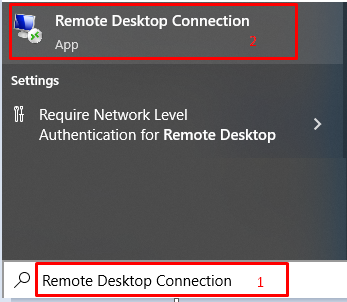
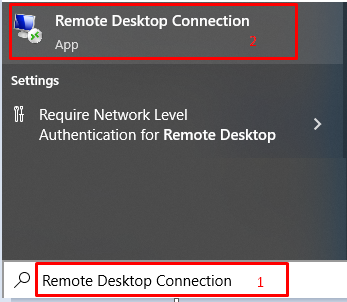
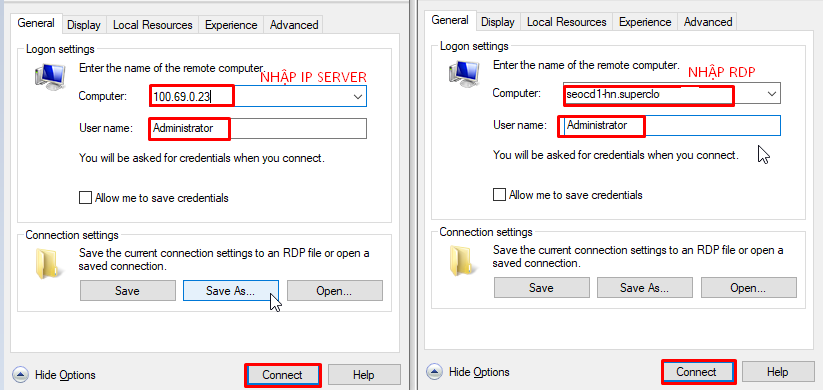 – Nhập pass truy cập server và chọn OK để truy cập server
– Nhập pass truy cập server và chọn OK để truy cập server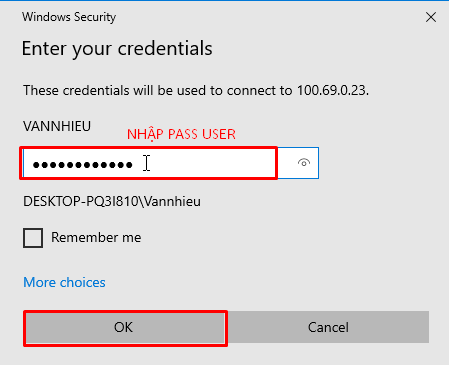 – Chọn Yes để truy cập
– Chọn Yes để truy cập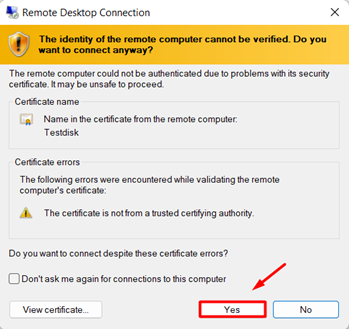 – Kết quả :
– Kết quả :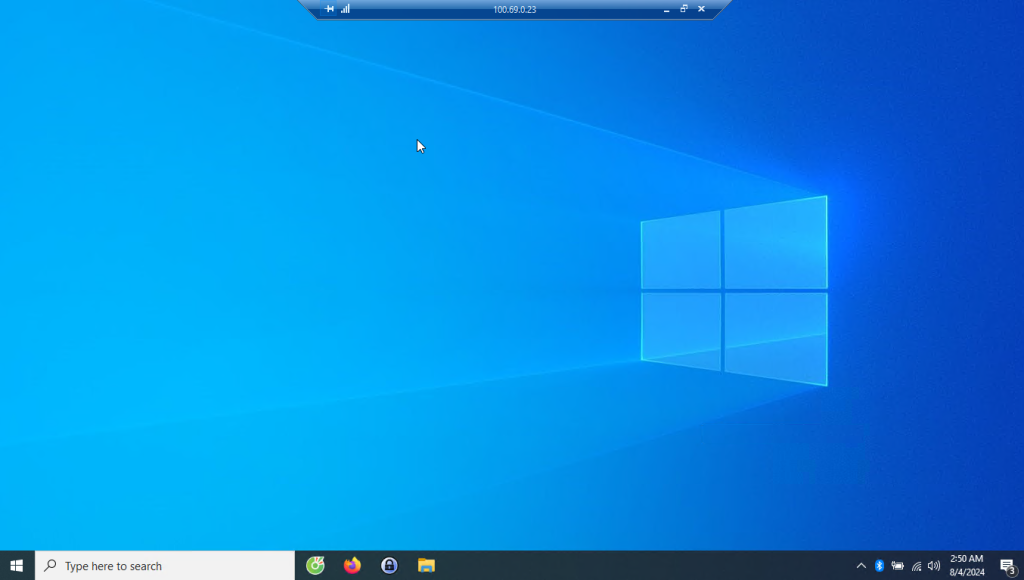



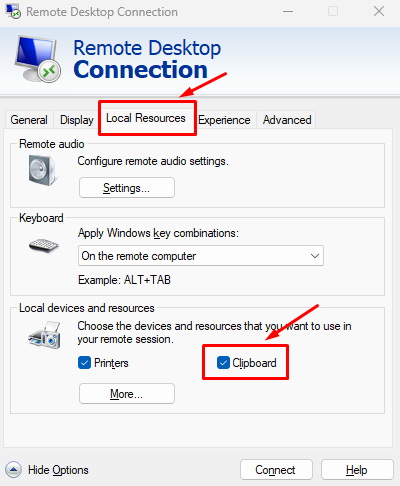 Sau đó hãy thử lại tính năng copy trên server xem có hoạt động không
Sau đó hãy thử lại tính năng copy trên server xem có hoạt động không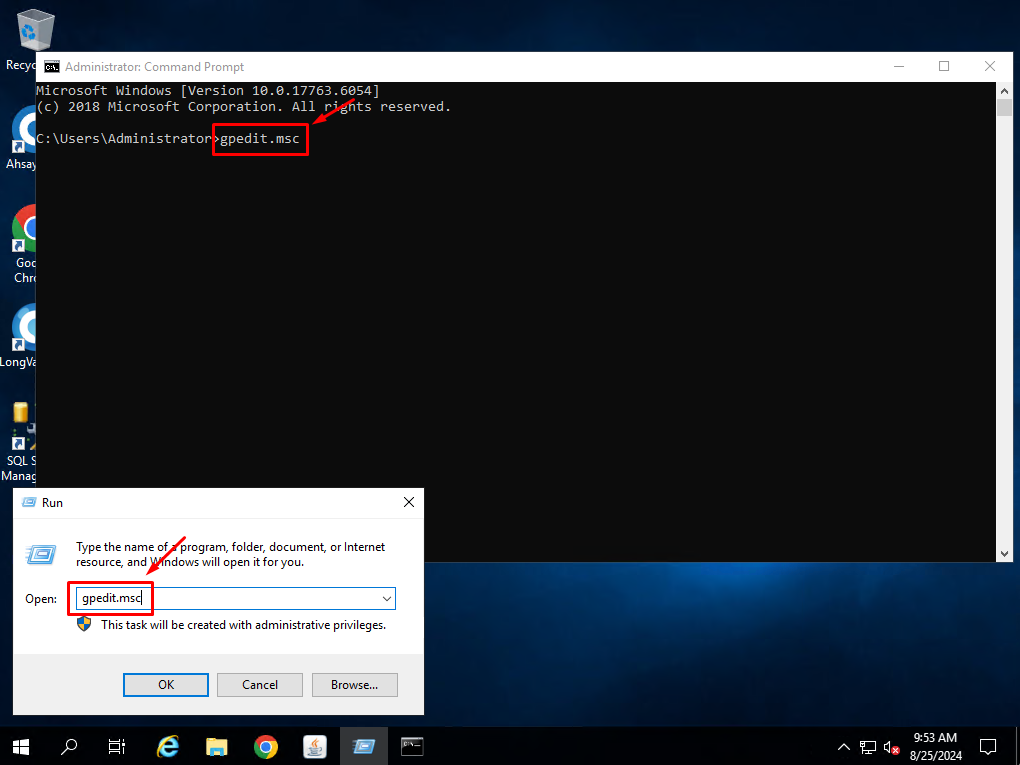
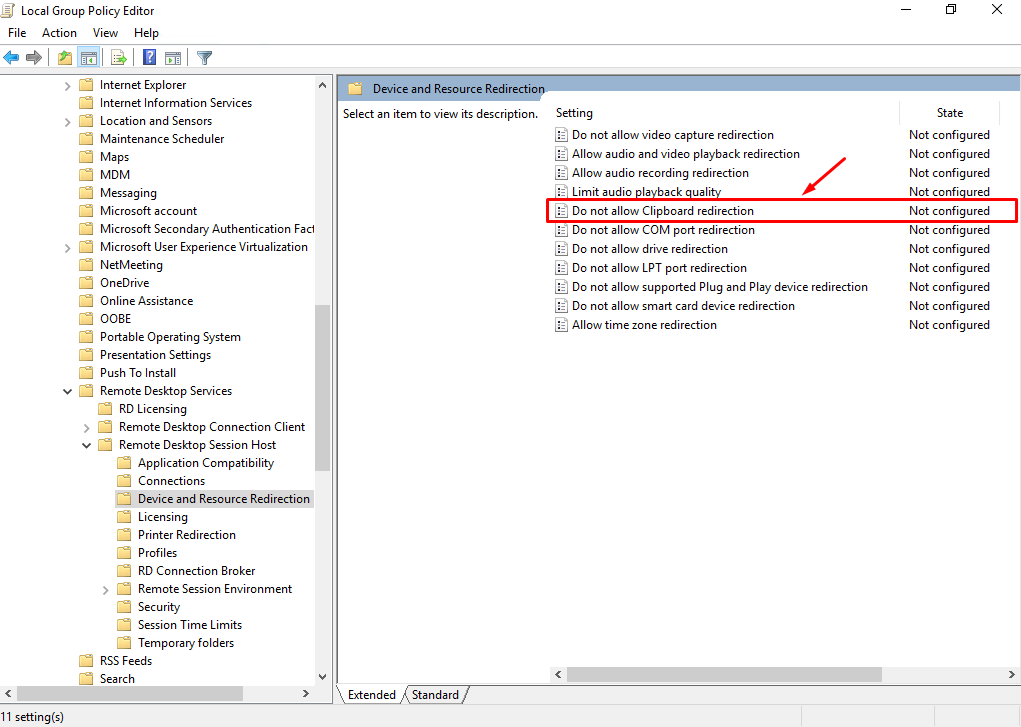
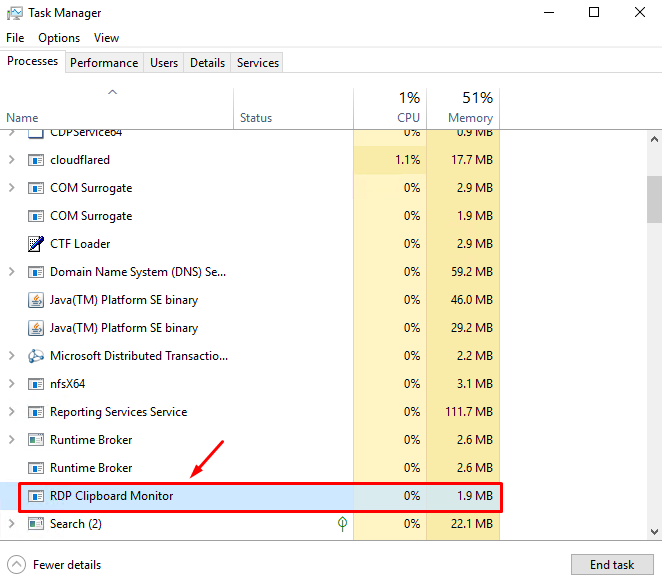
 Nếu trong trường hợp có tiến trình đang chạy thì ta dùng cách kill process đang chạy và chạy lại process rdpclip.exe
Nếu trong trường hợp có tiến trình đang chạy thì ta dùng cách kill process đang chạy và chạy lại process rdpclip.exe